当前位置:首页 > 帮助中心 > 大白菜u盘装系统教程,大白菜u盘装系统教程win10
大白菜u盘装系统教程,大白菜u盘装系统教程win10
我要和大家分享一个超级实用的技巧,那就是使用大白菜U盘启动盘来重装系统!这是一个非常强大的工具,可以让你的电脑焕发新生!不管你的电脑遇到了多么棘手的问题,大白菜U盘启动盘都能帮你轻松解决。不用担心,你不需要成为电脑专家,只需要准备一个大白菜U盘启动盘就能让你的电脑恢复正常!现在就跟着我一起进入大白菜u盘装系统教程吧。
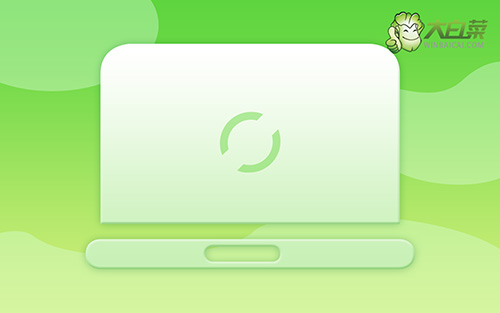
大白菜u盘装系统教程
一、大白菜u盘启动盘制作
1、打开电脑接入u盘,搜索并下载正版大白菜U盘启动盘制作工具。

2、然后,如图所示,默认u盘启动盘的模式和格式,点击进行制作。

3、制作u盘启动盘涉及系统文件,下载操作之前,先关闭杀软。
二、大白菜u盘设置启动电脑
1、后续操作需要使用u盘启动快捷键,请提前查询电脑对应的快捷键,方便操作。

2、电脑接入U盘启动盘,通过按U盘启动快捷键,进入优先启动项设置界面后,选中U盘启动并回车进入下一步。

3、进入大白菜主菜单后,选择【1】选项之后,按回车即可进入winpe桌面,使用重装系统的工具了。

三、大白菜u盘启动盘重装系统
1、在大白菜winpe桌面中,打开装机软件,如图所示设置,确认选项正确无误后,点击“执行”。

2、进入大白菜还原界面时,一般都不需要自己设置,直接点击“是”,等待软件自行操作即可。

3、然后,注意勾选“完成后重启”并在电脑第一次重启时,拔掉大白菜U盘即可。

4、注意,稍后电脑会多次重启,这是正常现象,等待电脑进入win10系统界面,则表示重装成功。

现在,你可以自信地面对任何电脑问题,给你的电脑来个大白菜u盘装系统教程。别忘了,在重装系统之前备份你的重要文件和数据,以免丢失。同时,也别忘了让你的电脑更加个性化,添加一些有趣的应用程序和游戏,让它成为你的最佳伙伴!最后,希望这个大白菜U盘启动盘能帮到你。

